教你win10账户切换方法
- 分类:Win10 教程 回答于: 2018年12月03日 10:09:00
win10怎么切换账户呢?一般在公用的电脑上,不同的人使用,会建立不同的账户,以便信息记录。想切换账户时,突然发现Win10开始菜单中就看不到这选项了。这怎么办呢?别着急,切换账户的方法有很多,看看下面的方法就能切换咯
Win10是微软发布的最后一个独立Windows版本,全新的界面让人眼前一亮。但是界面上的大批改变却让很多朋友摸不着头脑,有的人就询问账户切换怎么切换,下面,我就教大家一些切换账户的方法。
方法一:
1、Win10系统开机后,点击用户登录界面向左的箭头
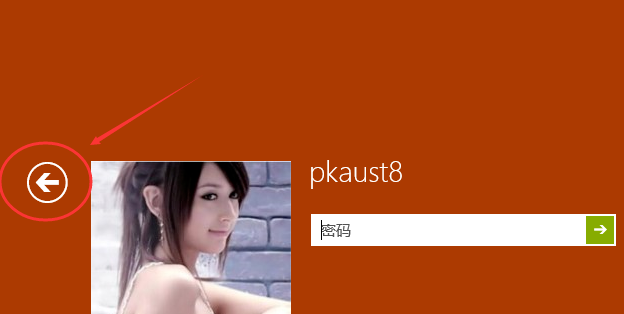
win10怎么切换账户图-1
2、点击后,切换到用户界面,这里就可以切换登录用户了
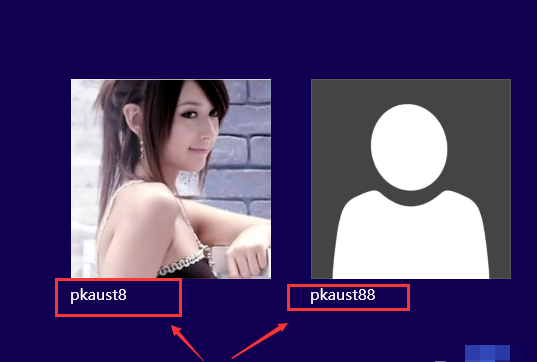
账户切换图-2
方法二、
1、在Win10系统里使用”Alt+F4“组合快捷键,打开关闭Windows窗口,点下拉列表选择切换用户,来切换需要登录的用户。
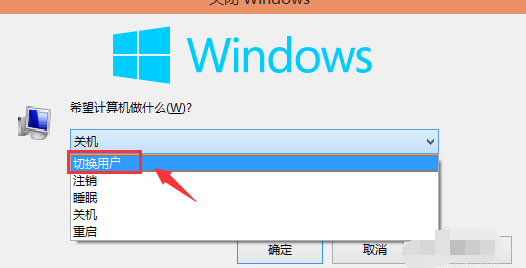
win10图-3
2、选择切换用户,然后点击确定
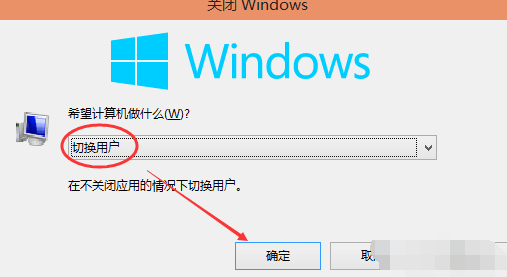
win10账户切换图-4
3、点击后,切换到用户界面,这里可以选择需要切换用户
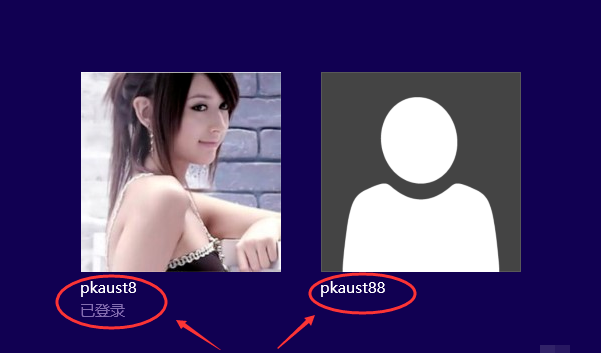
win10账户切换图-5
方法三、
1、右键Win10系统的任务栏,选择弹出菜单的任务管理器
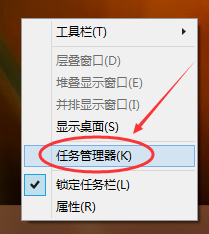
账户切换图-6
2、点击任务管理器的用户选项下的用户,然后点击断开
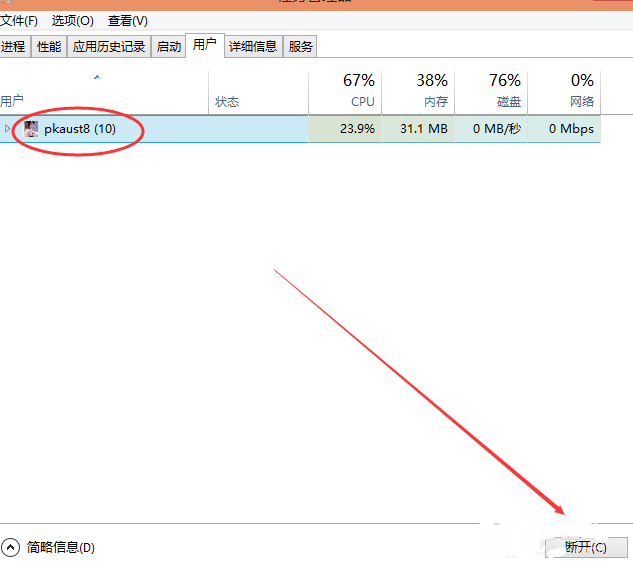
win10怎么切换账户图-7
3、弹出你确实要断开所选用户的连接吗?点击断开用户连接
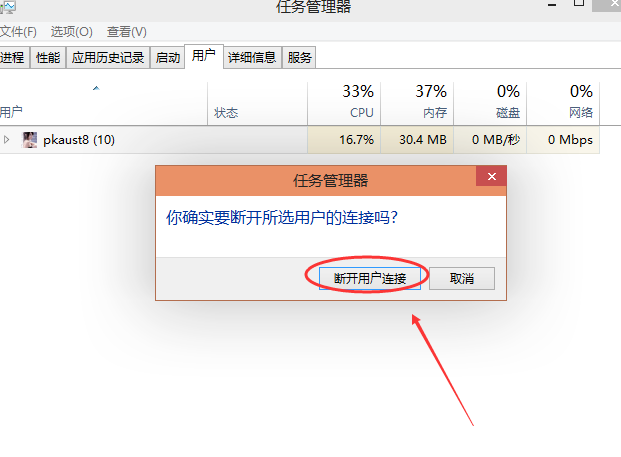
win10怎么切换账户图-8
4、点击后,切换到用户界面,这里可以选择需要切换用户
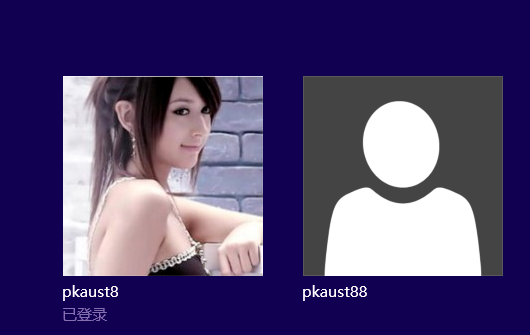
win10怎么切换账户图-9
以上就是win10切换账户的方法了,你学会了吗?
 有用
26
有用
26


 小白系统
小白系统


 1000
1000 1000
1000 1000
1000 1000
1000 1000
1000 1000
1000 1000
1000 1000
1000 1000
1000 1000
1000猜您喜欢
- win10安装教程u盘安装步骤2022/06/18
- 小白数据恢复精灵激活码如何使用..2023/03/23
- win10安装失败怎么办2022/11/17
- 传授win10无法连接网络怎么办..2019/03/21
- win10会很卡,小编教你怎么解决..2018/05/09
- win10黑屏调不出任务管理器2020/08/11
相关推荐
- win10镜像下载怎么安装的教程..2022/04/15
- 轻松学会给电脑重装系统方法..2021/09/09
- win10系统重装教程步骤演示2021/12/10
- 教你windows10怎么安装win11系统..2021/08/13
- u盘重装win10系统显示windows无法安装..2021/04/05
- 微软官方win10安装器怎么使用图文教程..2021/04/10

















